So ändern Sie Standard -Screenshot -Ordnerspeicherspeicher in Windows 10
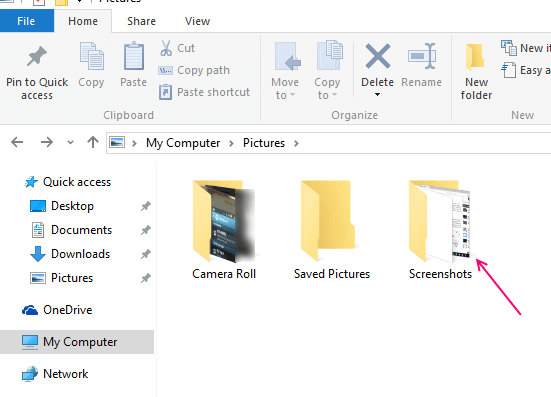
- 1686
- 526
- Phoebe Jeorga
Windows 10 verfügt über eine eindeutige Funktion, mit der Sie automatisch erfasste Screenshots in einem bestimmten Ordner namens Screenshots speichern können. Wann immer Sie drücken Windows -Taste + Printscreen -Schlüssel , Die Screenshots werden automatisch im Screenshots -Ordner gespeichert, das sich befindet Bilder \ Screenshots.
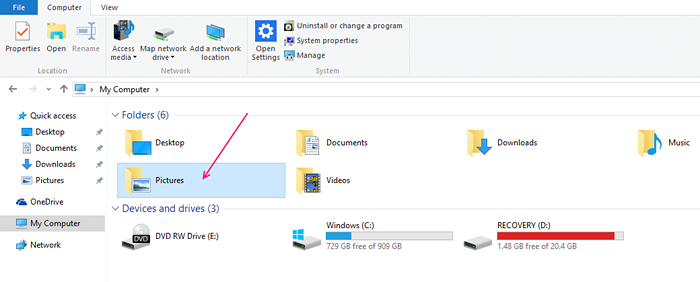
Der Screenshots -Ordner befindet sich im Ordner "Bilder".
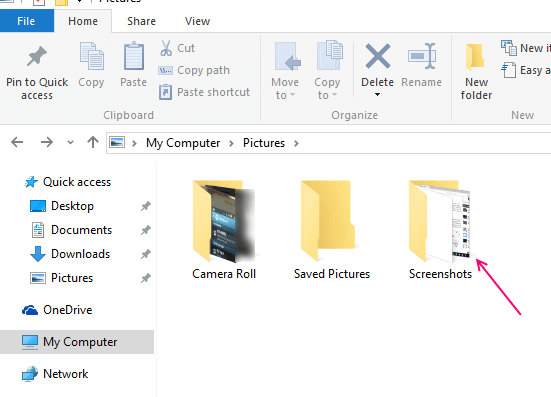
Dies ist sehr nützlich für diejenigen, die häufig Screenshots für Illustrationen oder Hilfebilder erfassen. Jetzt müssen sie nach dem Drücken von Printscreen keine Farbe einfügen. Drücken Sie einfach Windows -Taste + Printscreen und der erfasste Screenshot wird automatisch im Screenshots -Ordner im Standard -Bilderordner von Windows 10 gespeichert.
Aber was ist, wenn wir einen anderen Ort für diesen Screenshot -Ordner wünschen. Es kann ein Fall sein, wenn wir in einem bestimmten Ordner arbeiten und es schwierig finden, zu Bildern zu gehen und dann den Screenshots -Ordner zu finden, um den neuesten Screenshot abzuholen. Lassen Sie uns sehen, wie Sie den Standard -Screenshot -Ordnerspeicherort ändern.
Schritt 1 - Gehe zu Bilder -> Screenshots
Schritt 2 - Klicken Sie mit der rechten Maustaste auf Screenshots -Ordner. Klicken Sie auf Move und suchen Sie einen anderen Dateipfad, indem Sie zu dem gewünschten Ort durchsuchen.
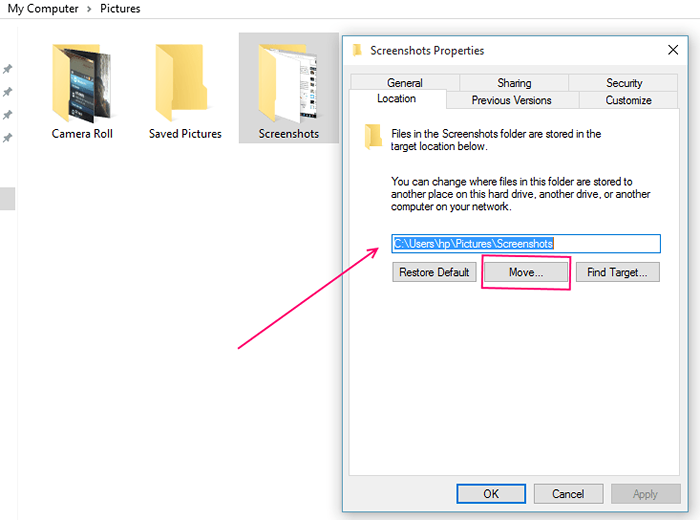
Das ist es. Sie haben gerade den Standardpfad gemäß Ihrem gewünschten Weg geändert. Jetzt wird der gespeicherte Screenshot über einen neuen Ort abgerufen.
- « Microsoft Continuum verwandelt Ihr Handy in einen ausgeblasenen PC
- So erstellen und verwalten Sie Kinderkonto in Windows 10 »

